Kuidas SVG-dele läbipaistvust rakendada

Siit saate teada, kuidas Illustratoris SVG-graafikale läbipaistvust rakendada. Uurige, kuidas väljastada läbipaistva taustaga SVG-sid ja rakendada läbipaistvusefekte.
Photoshop CS6 Liquify aken näib pealtnäha võimatult keeruline, kuid pärast veidi mängimist on seda sama lihtne peale kanda kui sõrmevärvi. Siin on samm-sammuline stsenaarium asjadest, mida võiksite teha oma pildi moonutamiseks.
Valige ja avage pilt, mida soovite Liquify abil transmogrifitseerida; valige kiht.
Kui te ei soovi kogu kihti moonutada, saate teha soovitud valiku.
Saate kasutada ka kihimaski, alfakanalit, valikut või läbipaistvat ala, et määrata, milliseid osi soovite moonutada.
Valige Filter → Vedelda.
Ilmub dialoogiboks Liquify. Kõigile tööriistadele ja seadetele täieliku juurdepääsu saamiseks valige suvand Täpsem režiim.
Vajadusel laadige oma valik, kihimask, läbipaistev ala või alfakanal maski suvandite alale.
Veenduge, et valiksite vaatesuvandite alal suvandi Kuva mask. Kui teil on salvestatud valik (tuntud ka kui alfakanal), saate valida alfakanali valiku. Vastasel juhul te seda valikut ei näe.
Samuti saate valida tööriista Freeze Mask ja värvida alad, mida soovite maskeerida või kaitsta.
Pärast ala külmutamist võite mõneks ajaks külmutatud esiletõstmisest vabaneda. Ekraani väljalülitamiseks tühistage vaatesuvandites suvand Kuva mask.
Veenduge, et vaatesuvandite alal oleksid valitud suvandid Show Mesh ja Show Image.
Saate oma pildist erineva vaate saamiseks mis tahes või kõik need igal ajal peita. Näiteks võite peita külmutatud alad ja võrgu, et vaadata ainult oma pilti koos seni rakendatud moonutustega. Või soovite vaadata ainult võrku, et näha moonutusi iseenesest.
Võimalus uurida vedeldamisprotsessi mitmel erineval viisil on üks põhjus, miks Liquify on nii kontrollitav.
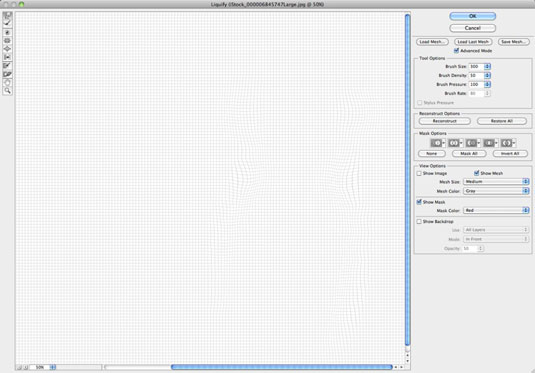
Kui teil on võrgusilma nägemisega probleeme (või arvate, et maski värv seguneb teie pildil domineeriva värviga), kasutage võrgu suuruse ja värvi ning maski tooni muutmiseks vaatesuvandeid.
Kui soovite näha oma pildi moonutusi taustal, saate valida ka selle valiku.
Kasutage maalimistööriistu, et rakendada oma pildile erinevaid efekte.
Ärge unustage reguleerida pintsli suurust ja survet, et saada täpne soovitud katvus.
Töötamise ajal võite mõnel hetkel otsustada, et soovite pildi osad edasiste muudatuste tõttu (kas ajutiselt või püsivalt) külmutada.
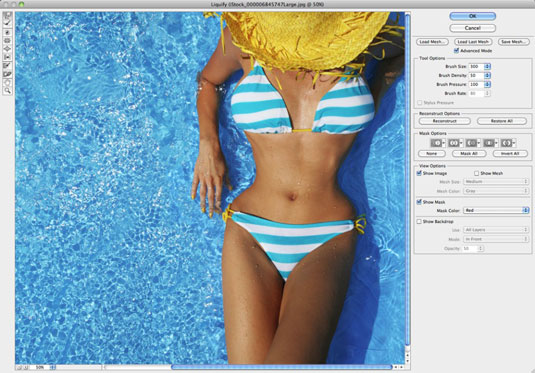
Krediit: ©iStockphoto.com/NinaMalyna Pilt #6845747
Kui otsustate, et soovite mõne alaga uuesti töötada, valige külmutatud alade kuvamiseks suvand Kuva mask (vajadusel). Seejärel valige tööriist Sulatamismask ja kustutage külmutamine täielikult või osaliselt.
Moonutuste osaliseks või täielikuks ümberpööramiseks või muutmiseks kasutage rekonstrueerimise tööriista või suvandit.
Kui soovite uuesti alustada, klõpsake algse pildi juurde naasmiseks nuppu Taasta kõik. Kõik valikuseaded jäävad samaks. Hoidke all klahvi Alt (Maci puhul valik) ja klõpsake nuppu Lähtesta, et naasta algse pildi juurde ja lähtestada kõik suvandid vaikeseadetele.
Kui olete lõpetanud, salvestage loodud võrk, klõpsates nuppu Salvesta võrk. Andke võrgule nimi ja salvestage see kõvakettale.
See samm on täiesti vabatahtlik, kuid töö salvestamine on hea mõte, kui see, mida olete teinud, tõesti meeldib.
Rakendage oma pildile moonutus, klõpsates nuppu OK ja väljudes dialoogiboksist Liquify.
Siit saate teada, kuidas Illustratoris SVG-graafikale läbipaistvust rakendada. Uurige, kuidas väljastada läbipaistva taustaga SVG-sid ja rakendada läbipaistvusefekte.
Pärast piltide importimist Adobe XD-sse ei ole teil palju redigeerimiskontrolli, kuid saate kujutiste suurust muuta ja pöörata täpselt nagu mis tahes muu kujuga. Samuti saate nurgavidinate abil hõlpsasti ümardada imporditud pildi nurki. Piltide maskeerimine Kinnise kuju määratlemisega […]
Kui teie Adobe XD projektis on tekst olemas, saate hakata teksti atribuute muutma. Nende atribuutide hulka kuuluvad fondiperekond, fondi suurus, fondi kaal, joondus, märgivahe (joonimine ja jälgimine), reavahe (eesmärk), täitmine, ääris (joon), vari (langev vari) ja tausta hägu. Nii et vaatame üle, kuidas neid omadusi rakendatakse. Loetavuse ja fondi kohta […]
Nii nagu Adobe Illustratoris, võimaldavad Photoshopi joonised luua ühes dokumendis eraldi lehti või ekraane. See võib olla eriti kasulik, kui koostate ekraane mobiilirakenduse või väikese brošüüri jaoks. Joonistahvlit võib pidada eri tüüpi kihirühmaks, mis on loodud paneeli Kihid abil. Selle […]
Paljusid InDesigni tööriistade paneelil leiduvaid tööriistu kasutatakse lehele joonte ja kujundite joonistamiseks, nii et teil on väljaannete jaoks huvitavate jooniste loomiseks mitu erinevat võimalust. InDesignis saate luua kõike alates põhikujunditest kuni keerukate joonisteni, selle asemel, et kasutada joonistusprogrammi nagu […]
Teksti pakkimine Adobe Illustrator CC-s ei ole päris sama, mis kingituse pakkimine – see on lihtsam! Teksti murdmine sunnib teksti ümber graafika, nagu on näidatud sellel joonisel. See funktsioon võib lisada igale teosele pisut loovust. Graafika sunnib teksti enda ümber keerduma. Esiteks looge […]
Adobe Illustrator CC-s kujundamisel on sageli vaja, et kuju oleks täpse suurusega (näiteks 2 x 3 tolli). Pärast kujundi loomist on parim viis selle täpsete mõõtude muutmiseks kasutada sellel joonisel näidatud teisenduspaneeli. Laske objekt valida ja seejärel valige Aken → Teisenda […]
InDesigni saate kasutada QR-koodi graafika loomiseks ja muutmiseks. QR-koodid on vöötkoodi vorm, mis võib salvestada teavet, nagu sõnad, numbrid, URL-id või muud tüüpi andmed. Kasutaja skannib QR-koodi kasutades oma kaamerat ja tarkvara seadmes, näiteks nutitelefonis ning tarkvara kasutab […]
Võib juhtuda, et vajate uut fotot, et vana välja näha. Photoshop CS6 pakub teile tähelepanu. Must-valge fotograafia on uuem nähtus, kui arvata võiks. Dagerrotüüpidel ja muudel varastel fotodel oli sageli pruunikas või sinakas toon. Saate ise luua seepiatoonides meistriteoseid. Toonitud pildid võivad luua […]
Adobe Creative Suite 5 (Adobe CS5) Illustratori funktsiooni Live Paint kasutades saate luua soovitud pildi ja täita piirkonnad värviga. Live Paint ämber tuvastab automaatselt iseseisvatest ristuvatest teedest koosnevad piirkonnad ja täidab need vastavalt. Teatud piirkonna värv jääb elavaks ja voolab automaatselt, kui seda on […]







